三星Note3无线网连接不上怎么办?详细设置步骤在这里!
三星Note3作为一款经典的安卓智能手机,支持Wi-Fi无线网络连接,通过Wi-Fi可以节省移动数据流量、享受更快的网络速度以及连接家庭或办公网络中的共享资源,以下是关于三星Note3使用无线网的详细操作指南,涵盖基础连接、高级设置、故障排查等各个方面,帮助您充分利用Wi-Fi功能。
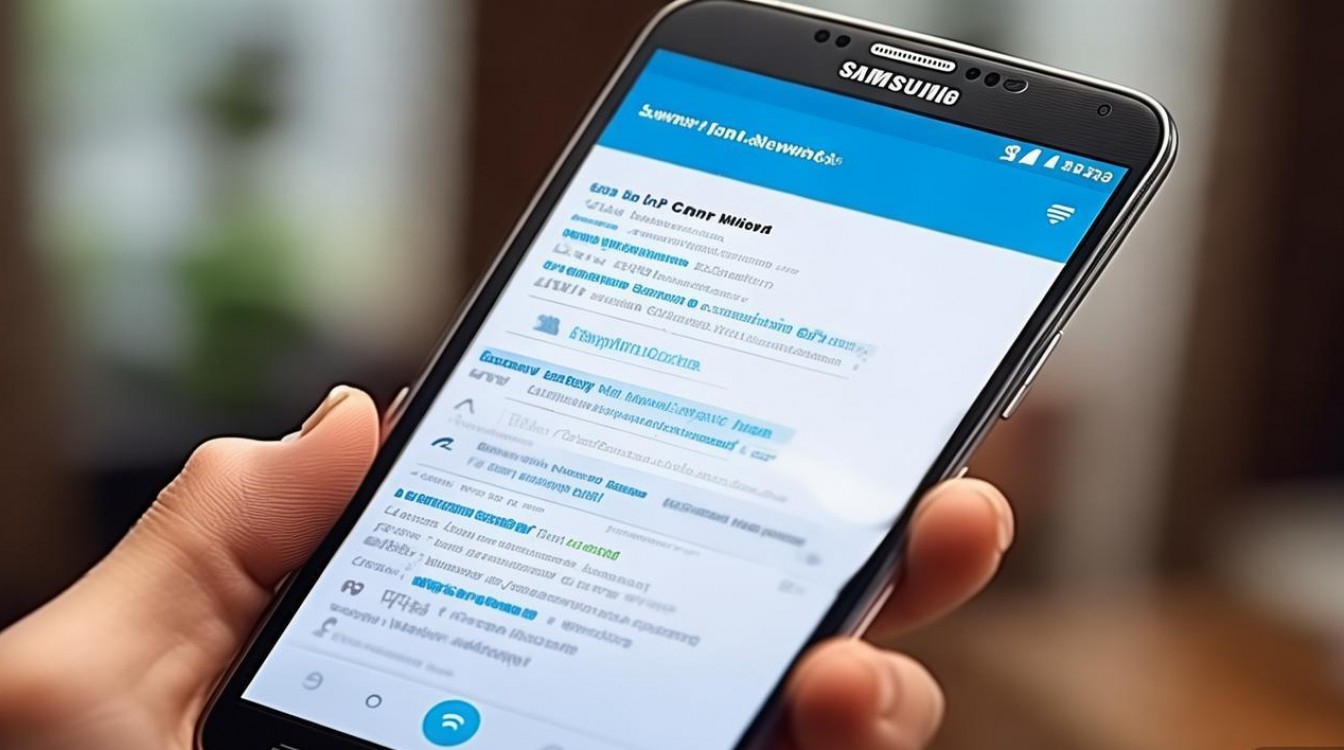
基础连接Wi-Fi网络
首次使用三星Note3连接Wi-Fi时,需要扫描并选择可用的网络进行配置,具体步骤如下:
- 开启Wi-Fi功能:从屏幕顶部下滑拉出通知栏,找到并点击“Wi-Fi”图标(或进入“设置”>“连接”>“Wi-Fi”),开启开关,此时手机会自动搜索周围的可用Wi-Fi网络。
- 选择网络并输入密码:在可用网络列表中,点击您要连接的Wi-Fi名称(如“Home_WiFi”),如果网络设置了密码,系统会弹出密码输入框,使用键盘输入正确的密码(注意区分大小写和特殊字符)。
- 连接网络:点击“连接”按钮,手机将尝试与路由器建立连接,连接成功后,Wi-Fi名称下方会显示“已连接”,状态栏的Wi-Fi图标也会变为高亮显示。
对于隐藏的Wi-Fi网络(即不广播SSID的网络),需要手动添加:进入“设置”>“连接”>“Wi-Fi”>“高级”>“添加网络”,输入网络名称(SSID)、安全类型、密码等信息后保存连接。
管理已保存的Wi-Fi网络
三星Note3会自动记住连接过的Wi-Fi网络,方便下次快速接入,您可以通过以下方式管理这些网络:
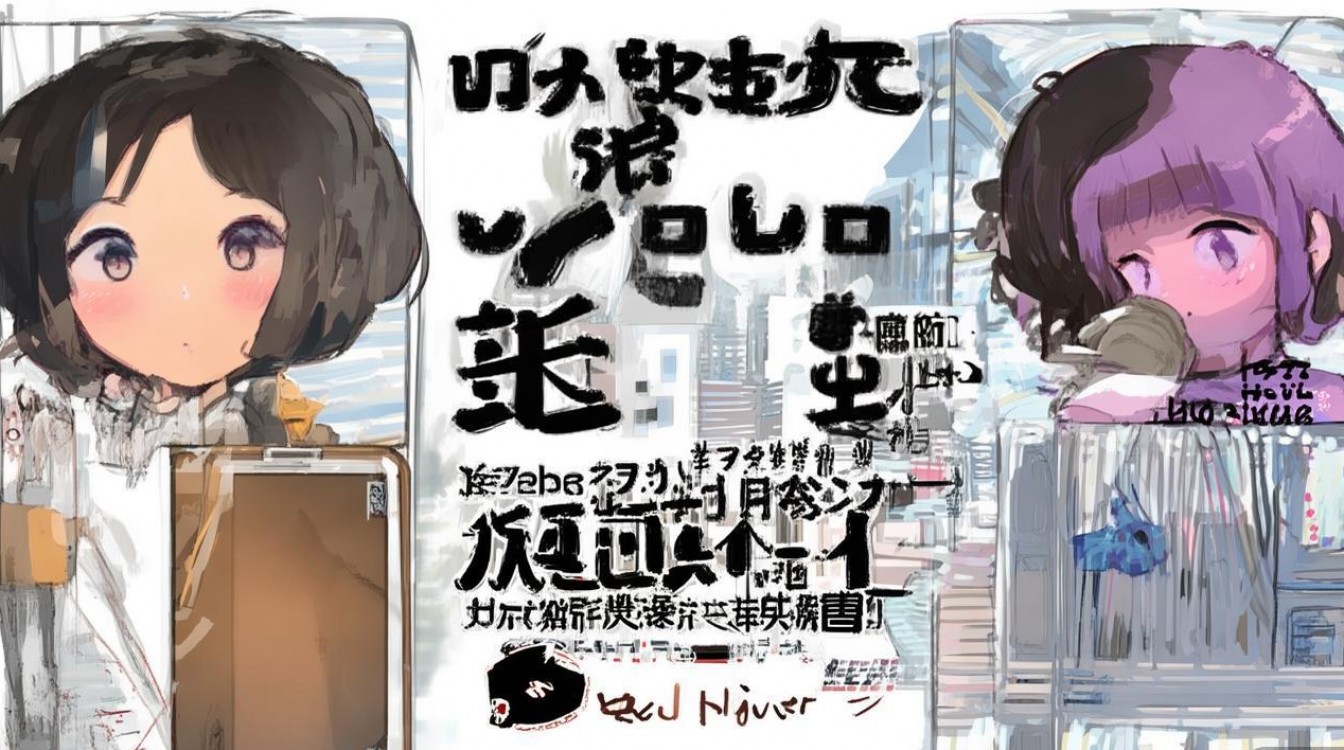
- 查看已保存网络:在“设置”>“连接”>“Wi-Fi”页面,点击右上角的菜单按钮(三个竖点),选择“已保存的网络”,即可查看所有连接过的Wi-Fi列表。
- 删除网络:在已保存网络列表中,点击目标网络名称右侧的齿轮图标,进入网络详情页面,点击“忘记”或“删除”即可清除该网络的配置信息,下次连接时需重新输入密码。
- 设置自动连接:部分路由器支持“WPS(Wi-Fi保护设置)”功能,可快速连接无需密码,在Wi-Fi页面点击“WPS按钮推入”,然后在路由器上按下WPS按钮(通常为物理按钮或通过路由器管理页面触发),手机会自动完成连接,注意:此功能仅适用于支持WPS的路由器,且安全性较低,建议仅在可信网络中使用。
Wi-Fi高级设置优化
三星Note3提供了丰富的Wi-Fi高级选项,可根据需求调整网络性能和功耗:
- 智能网络切换:开启此功能后,手机会在Wi-Fi信号弱时自动切换到移动数据网络,确保网络稳定性,路径:设置>连接>Wi-Fi>高级>智能网络切换。
- 休眠时保持WLAN连接:开启后,即使屏幕锁定,手机也会保持Wi-Fi连接,避免后台应用因断网而中断,路径:设置>连接>Wi-Fi>高级>休眠时保持WLAN连接。
- 设置IP地址:默认情况下,手机通过DHCP自动获取IP地址,若需手动配置(如连接企业网络),可进入目标Wi-Fi的详情页面,选择“IP设置”为“静态”,然后输入IP地址、网关、DNS等信息。
- 网络偏好设置:在Wi-Fi高级设置中,可调整“网络频率”为“2.4GHz/5GHz双频”或仅“2.4GHz”,5GHz频段干扰少、速度快,但穿墙能力弱;2.4GHz覆盖范围广,适合远距离连接,路由器需同时支持双频才能选择。
以下是三星Note3 Wi-Fi高级设置参数对照表:
| 设置项 | 功能说明 | 推荐场景 |
|---|---|---|
| 智能网络切换 | Wi-Fi信号弱时自动切换至移动数据 | 保证网络持续连接,避免断网 |
| 休眠时保持WLAN | 屏幕锁定时维持Wi-Fi连接 | 后台下载、消息接收等需持续联网的场景 |
| IP设置 | 选择DHCP(自动)或静态(手动配置IP) | 企业网络或特殊网络环境需固定IP时 |
| 网络频率 | 选择2.4GHz(覆盖广)、5GHz(速度快)或双频 | 根据路由器性能和距离选择,减少干扰 |
常见Wi-Fi问题排查
使用过程中若遇到连接问题,可尝试以下方法解决:
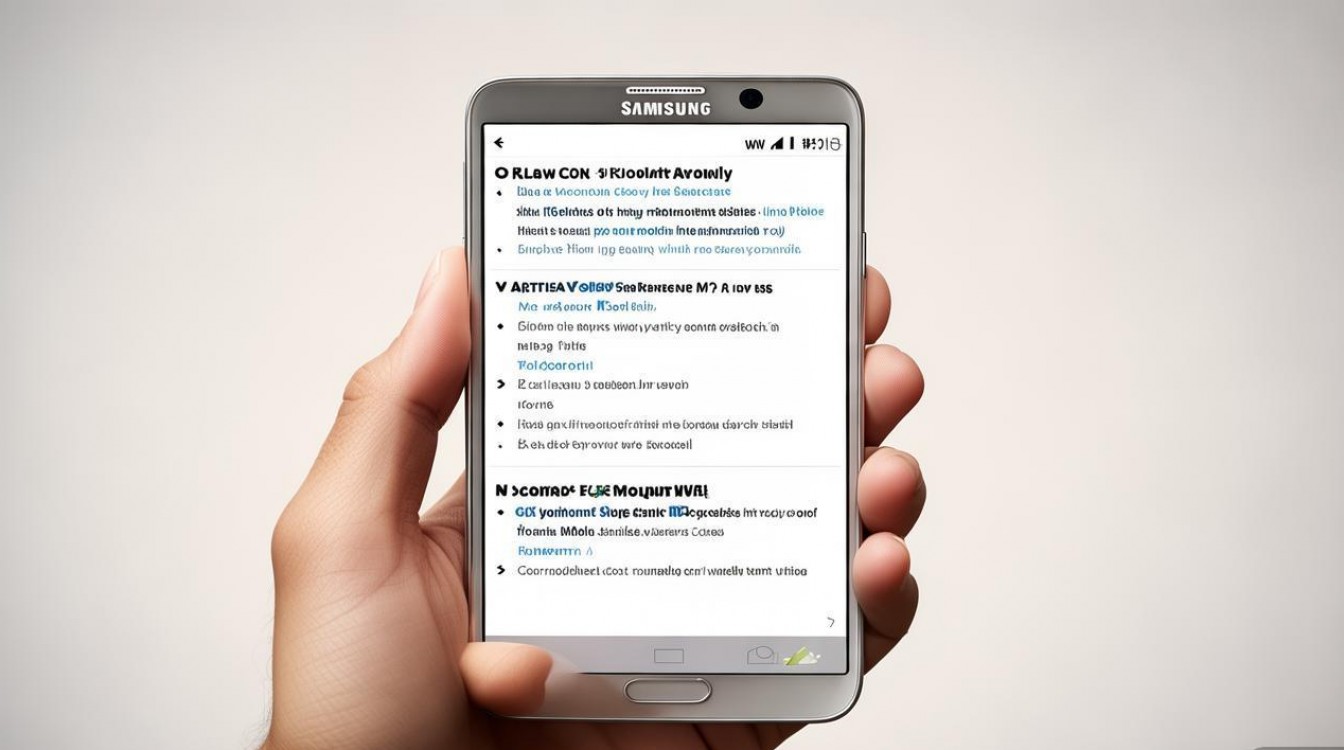
- 无法搜索到Wi-Fi网络:
- 检查Wi-Fi开关是否开启,或重启手机路由器。
- 进入“设置”>“连接”>“Wi-Fi”>“高级”>“网络重置”,恢复网络默认设置(注意:此操作会清除所有保存的Wi-Fi密码和移动数据网络设置)。
- 连接后无法上网:
- 确认路由器是否正常工作(其他设备能否上网)。
- 忘记并重新连接Wi-Fi,或检查IP/DNS设置是否正确。
- 进入“设置”>“应用管理”,找到“WLAN服务”,强制停止并清除缓存后重启手机。
- Wi-Fi信号弱或频繁断开:
- 靠近路由器或减少障碍物(如墙壁、金属物体)。
- 在Wi-Fi高级设置中关闭“智能网络切换”,避免频繁切换网络。
- 尝试更换Wi-Fi频道(通过路由器管理页面设置,2.4GHz频段支持1-11频道,可避开拥堵频道)。
安全使用Wi-Fi的注意事项
- 避免连接公共Wi-Fi:公共场所(如咖啡厅、机场)的Wi-Fi可能存在安全风险,尽量不要进行网银支付、转账等敏感操作。
- 使用WPA2加密:确保家庭路由器开启WPA2-PSK(AES)加密,避免使用WEP(易被破解)。
- 定期更新系统:通过“设置”>“软件更新”安装最新系统补丁,修复Wi-Fi相关的安全漏洞。
相关问答FAQs
问题1:三星Note3连接Wi-Fi时提示“认证失败”怎么办?
解答:此问题通常由密码错误或路由器加密方式不兼容导致,首先确认Wi-Fi密码输入无误;若密码正确,尝试进入路由器管理页面,将加密方式从WPA/WPA2混合模式改为WPA2-PSK(AES),或重启路由器后重新连接手机。
问题2:为什么三星Note3连接Wi-Fi后网速很慢?
解答:可能原因包括:距离路由器过远导致信号弱;连接的设备过多导致带宽占用;手机开启了省电模式限制了网络性能,建议靠近路由器、关闭其他设备或关闭省电模式,若仍慢可尝试重置网络设置或更新手机系统。
版权声明:本文由环云手机汇 - 聚焦全球新机与行业动态!发布,如需转载请注明出处。




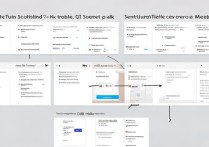







 冀ICP备2021017634号-5
冀ICP备2021017634号-5
 冀公网安备13062802000102号
冀公网安备13062802000102号